A Picsart egy rendkívül ismerős képszerkesztő alkalmazás, amelyet manapság sok fiatal használ. Ez egy olyan alkalmazás, amely segít a hétköznapi fényképek egyszerű szerkesztésében, hogy szebbek és lenyűgözőbbek legyenek.
Manapság gyakran látjuk barátainkat lenyűgöző integrált fotókat posztolni, de nem tudod, hogyan készíts ilyen fotót? Annak érdekében, hogy mindenki könnyen készíthessen fényképeket integrációs effektusokkal, a Download.vn ma felkéri Önt, hogy olvassa el a fényképek Picsart alkalmazással történő integrálására vonatkozó utasításokat .
Oktatóvideó a fényképek Picsart alkalmazással való integrálásához
Útmutató a fényképek Picsart alkalmazással való integrálásához
1. lépés: Először nyissa meg a Picsart alkalmazást a telefonján, majd kattintson a képernyő alján található „+” ikonra .
2. lépés: Válasszon ki egy fotót, amely egy másik fotóval kombinálni kívánt karaktert tartalmaz.
3. lépés: Kattintson az Eszközök elemre , majd válassza a Szabad vágás lehetőséget .


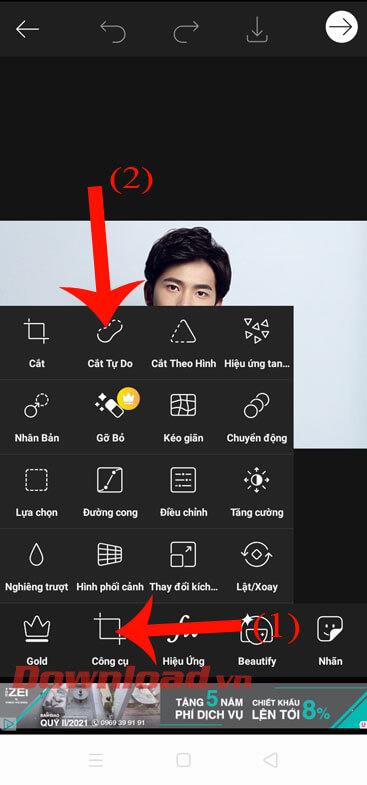
4. lépés: Érintse meg a Személyes elemet , így az alkalmazás automatikusan kivágja a karaktert a fénykép hátteréből. Ezután kattintson a nyíl ikonra a képernyő jobb felső sarkában.
5. lépés: Kattintson az Effektusok elemre .
6. lépés: Érintse meg az FX effektuskészletet , majd mozgassa a képernyőt jobbra a fekete-fehér HDR effektus kiválasztásához . Ezután kattintson a pipa jelre a képernyő jobb felső sarkában.


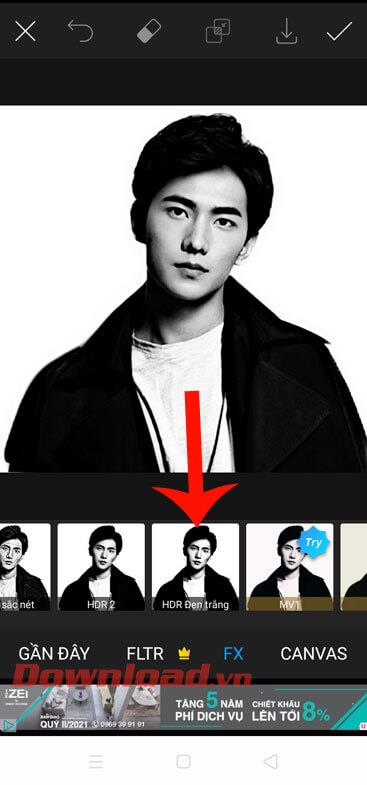
7. lépés: Ezután kattintson a Fotó hozzáadása elemre .
8. lépés: Válassza ki az előző fényképpel kombinálni kívánt fényképet.
9. lépés: Állítsa be az újonnan hozzáadott kép méretét.


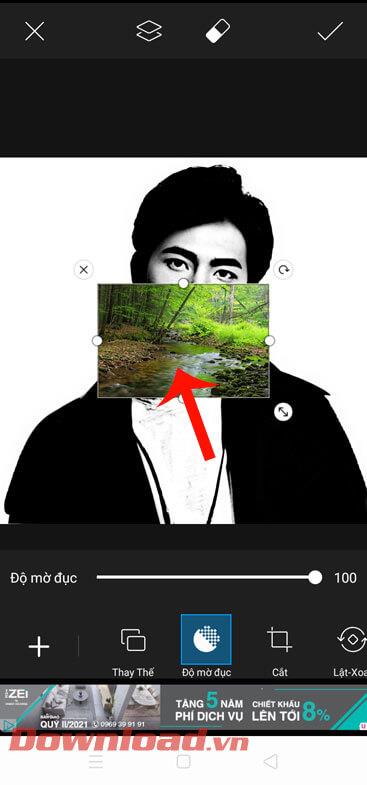
10. lépés: Húzza jobbra a képernyőt, és kattintson a Keverés gombra . Ezután válassza ki a keverék típusát Szűrőként .
11. lépés: A kép integrálása után érintse meg a pipa ikont a képernyő jobb felső sarkában.
12. lépés: Végül kattintson a Mentés gombra az újonnan szerkesztett kép letöltéséhez a telefonra.


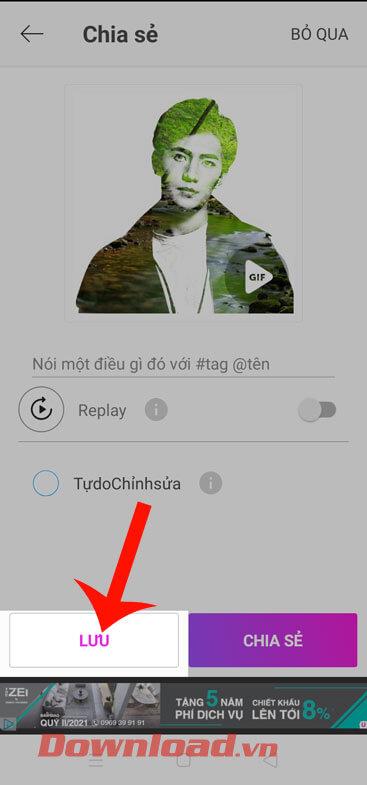
Sok sikert kívánok!
![Hogyan lehet élő közvetítést menteni a Twitch-en? [KIFEJEZETT] Hogyan lehet élő közvetítést menteni a Twitch-en? [KIFEJEZETT]](https://img2.luckytemplates.com/resources1/c42/image-1230-1001202641171.png)


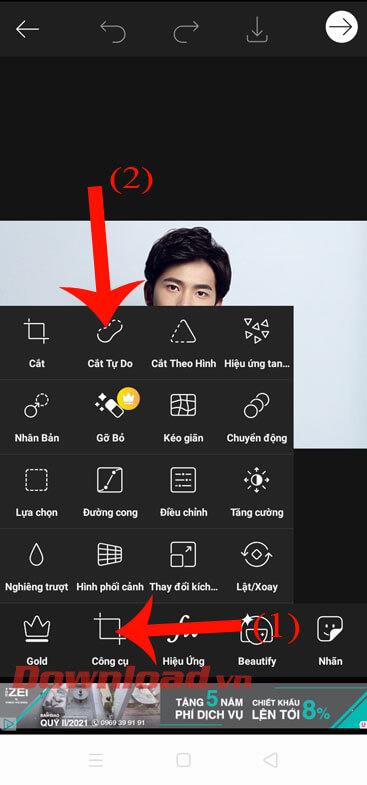


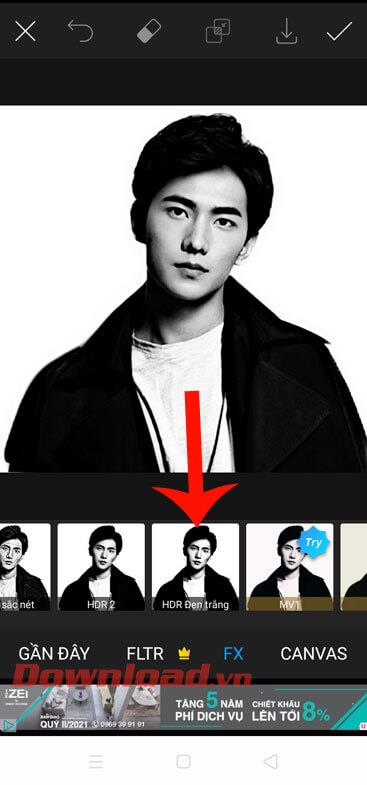


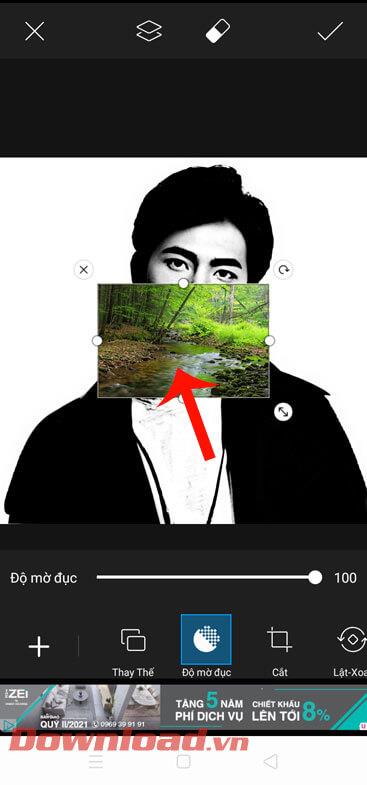


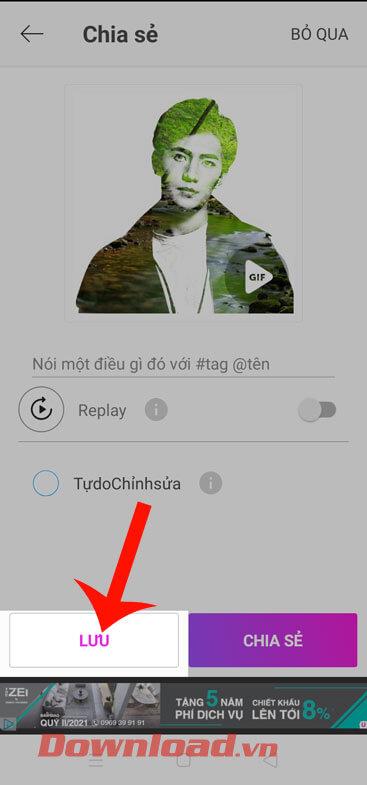


![[JAVÍTOTT] „A Windows előkészítése, ne kapcsolja ki a számítógépet” a Windows 10 rendszerben [JAVÍTOTT] „A Windows előkészítése, ne kapcsolja ki a számítógépet” a Windows 10 rendszerben](https://img2.luckytemplates.com/resources1/images2/image-6081-0408150858027.png)

![Rocket League Runtime Error javítása [lépésről lépésre] Rocket League Runtime Error javítása [lépésről lépésre]](https://img2.luckytemplates.com/resources1/images2/image-1783-0408150614929.png)



